很多服装店商家都会展示自己服装的布料效果,这些布料往往都通过褶皱来进行拍摄,但是如果有大量的布料效果需要褶皱效果处理,那么手动拍照肯定是很麻烦的,这个时候就可以需
很多服装店商家都会展示自己服装的布料效果,这些布料往往都通过褶皱来进行拍摄,但是如果有大量的布料效果需要褶皱效果处理,那么手动拍照肯定是很麻烦的,这个时候就可以需要交给万能的PS来给布料P上一个褶皱的效果,下面就来说一下具体的操作放啊。
在操作之前你需要在网络上找到一张合适的褶皱效果图片。
1、将你的平面布料图片导入到PS中后,紧接着将你找来的褶皱素材导入到你的平面布料之上,调整大小使其铺满你的整个画布。最后栅格化图层。

2、将褶皱的图层进行【图像】-【调整】-【去色】(CTRL+SHIRT+U)

3、点击【文件】-【存储为】,将其保存为PSD格式
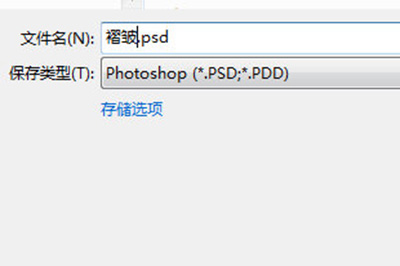
4、然后隐藏掉褶皱的图层,在你的背景原图层上使用【滤镜】-【扭曲】-【置换】,点击确定后要求选择文件,这里选择刚才存储的PSD格式文件。这样一来你的平面就出现了褶皱的扭曲效果。
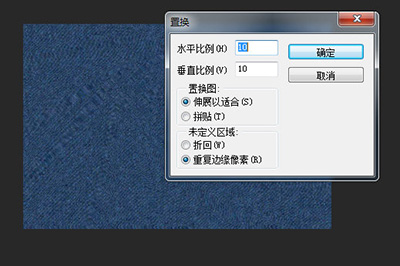
5、重新显示褶皱图层,将其图层的混合模式改为【线性光】,最后你布料上的褶皱效果就出来啦!

以上这个5个步骤就是用PS做出褶皱效果的方法,可以看出褶皱效果需要一个好的素材,这一步需要用户自行去寻找,有兴趣的小伙伴赶紧去试一试吧。
